如遇上诉问题,解决步骤如下:
1.打开“系统偏好设置”,点击“安全性与隐私”,将“通用”菜单下的偏好设置修改如下: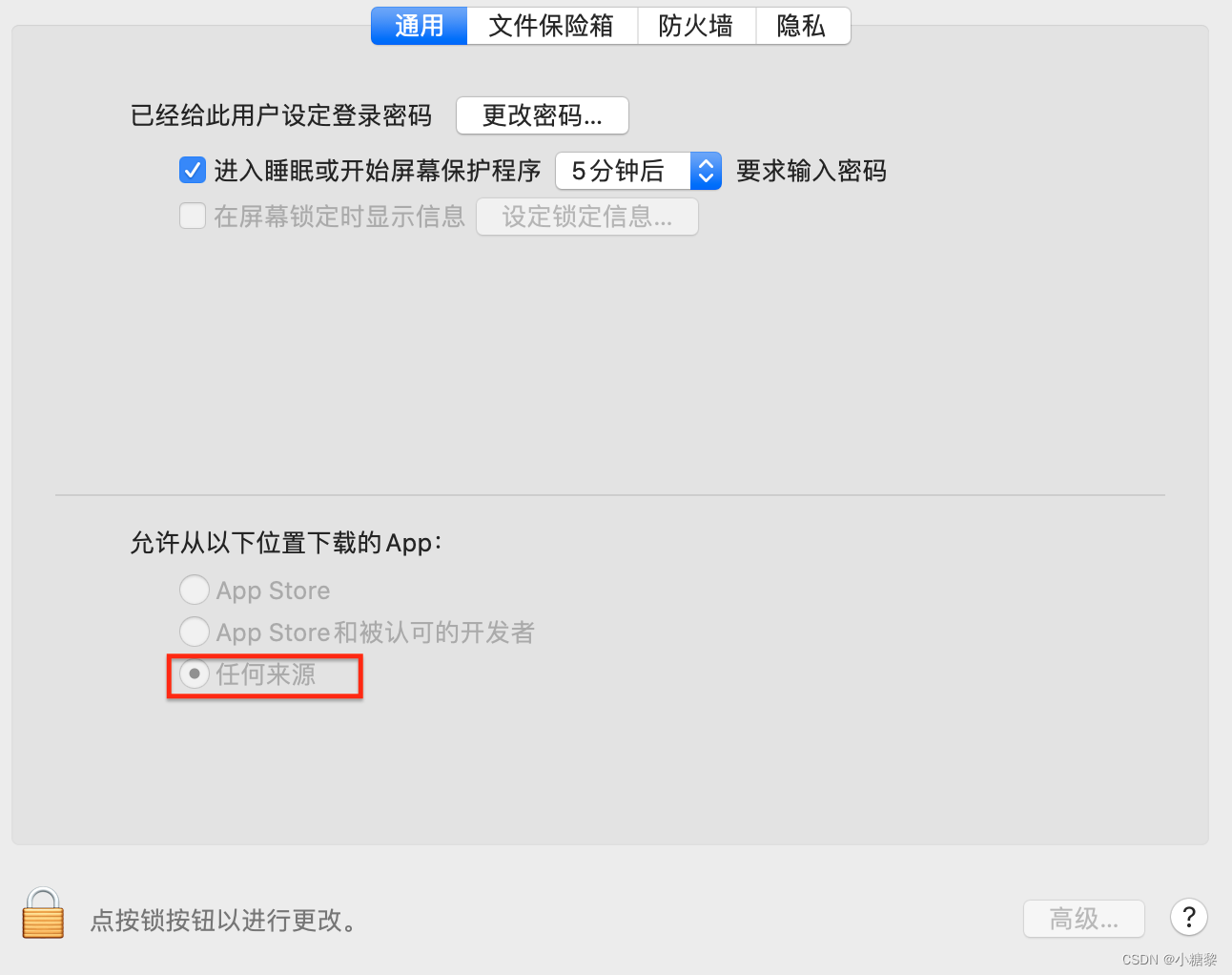
然后重新打开
若还是无法解决,再看下面
1、点菜单栏搜索图标,输入:终端 ,找到后,点击打开;
2、输入以下命令:(复制粘贴进去),如下图:
sudo spctl --master-disable
3、回车!输入电脑密码(密码输入过程是不会显示,无视继续输入);
4、输入电脑密码回车后,如下图:(如果是提示:Sorry, try again. 请重新输入;)
此代码是打开:系统偏好设置 – 安全性与隐私 – 通用 ,中的【任何来源】
如果到这步还是打不开 往下继续操作;
5、打开了任何来源,再看下面的第二部分教程操作;
输入命令:(复制粘贴进去,cr后面输入一个空格)
xattr -cr
cr 后面输入一个空格!不要回车!不要回车!不要回车! 往下看
6、从应用程序或桌面上,将出现已损坏的软件拖入终端中(xattr -cr 的后面),再回车!如下图:
7、拖好之后再回车!回车之后,重新去打开软件就可以正常打开!
操作正确一定能打开,如果还是提示已损坏只有自己操作不正确!没有其他原因!请检查以下3点:
注意:
1、软件必须是已经安装到应用程序中,或者先拖到桌面上;
2、cr 后面输入一个空格;
3、然后才能拖入终端中!再回车!不能直接从下载dmg文件中拖!这样无效!
© 版权声明
文章版权归作者所有,未经允许请勿转载。
THE END

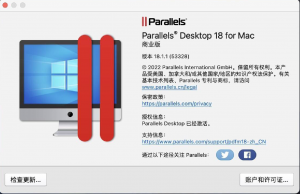




请登录后查看评论内容